Adobe Illustrator में टेक्स्ट को आउटलाइन कैसे करें
अनेक वस्तुओं का संग्रह / / April 02, 2023

Adobe Illustrator एक वेक्टर-आधारित प्रोग्राम है जो सटीक, स्पष्ट रेखाएँ और आकार बनाने के लिए गणितीय फ़ार्मुलों का उपयोग करता है। यह इसे लोगो, आइकन और चित्र जैसे डिज़ाइन बनाने के लिए एकदम सही बनाता है, जिन्हें गुणवत्ता का त्याग किए बिना ऊपर या नीचे करने की आवश्यकता होती है। तो, आज के ट्यूटोरियल में, हम आपको सिखाएंगे कि इलस्ट्रेटर में टेक्स्ट को कैसे आउटलाइन करें। इतना ही नहीं, बल्कि हम अन्य विषयों को भी कवर करने का प्रयास करते हैं, जैसे कि आप इलस्ट्रेटर शॉर्टकट में रूपरेखा कैसे बना सकते हैं और एडोब इलस्ट्रेटर में फोंट की रूपरेखा कैसे बना सकते हैं। इसलिए, अंत तक बने रहें। आप इसे जानने के बाद अपने डिजाइन और अन्य रचनात्मक चीजों के लिए इसका इस्तेमाल कर सकते हैं।
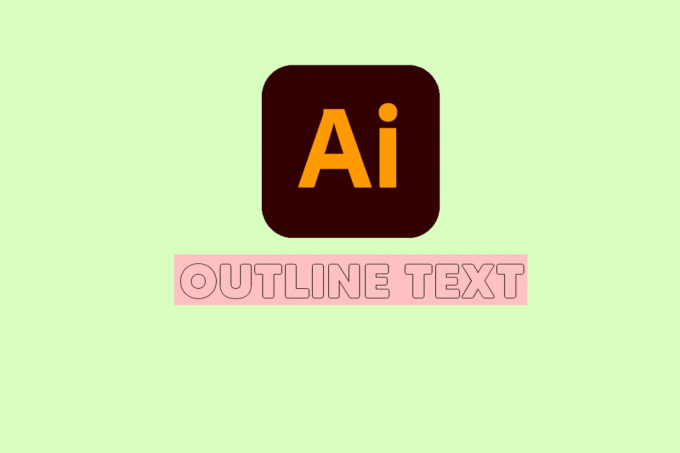
विषयसूची
- Adobe Illustrator में टेक्स्ट को आउटलाइन कैसे करें
- एडोब इलस्ट्रेटर क्या है?
- इलस्ट्रेटर में फ़ॉन्ट्स को कब आउटलाइन करें?
- इलस्ट्रेटर में टेक्स्ट को आउटलाइन कैसे करें?
- Adobe Illustrator में फ़ॉन्ट्स को कैसे रेखांकित करें?
- इलस्ट्रेटर में आउटलाइन टेक्स्ट को कैसे संपादित करें?
- इलस्ट्रेटर में इमेज को आउटलाइन कैसे करें?
- इलस्ट्रेटर में आउटलाइन फ़ॉन्ट कैसे भरें?
Adobe Illustrator में टेक्स्ट को आउटलाइन कैसे करें
इलस्ट्रेटर में टेक्स्ट को आउटलाइन कैसे करें और बेहतर समझ के लिए उपयोगी इलस्ट्रेशन के साथ इलस्ट्रेटर शॉर्टकट में आउटलाइन कैसे बनाएं, यह समझाने के चरणों को खोजने के लिए आगे पढ़ते रहें।
त्वरित जवाब
Adobe Illustrator में टेक्स्ट को आउटलाइन करने के चरण नीचे दिए गए हैं:
1. खोलें एडोब इलस्ट्रेटर ऐप और बनाएं एक नया दस्तावेज़।
2. का चयन करें टूल टाइप करें और दर्ज करें वांछित पाठ.
3. पाठ पर राइट-क्लिक करें और चुनें ओलाइन्स बनाएं> अनग्रुप करें विकल्प।
4. उपयोग एंकर अंक को आकृति बदलें पाठ के अलग-अलग अक्षर।
एडोब इलस्ट्रेटर क्या है?
Adobe Inc. द्वारा डिज़ाइन और वितरित किया गया, एडोब इलस्ट्रेटर एक है वेक्टर ग्राफिक्स संपादक और डिजाइन उपकरण. यह शुरुआत में Apple Macintosh के लिए बनाया गया था, लेकिन अब यह Windows और macOS दोनों पर उपलब्ध है।
- सहित वेक्टर ग्राफिक्स बनाने के लिए चिह्न, लोगो, और कला के अन्य कार्यों में, इस तकनीक का उपयोग किया जाता है।
- बनाने के अलावा वेब ग्राफिक्स और अन्य डिजिटल ग्राफिक्स, इसे बनाने के लिए अक्सर उपयोग किया जाता है डिजिटल कला.
- के साथ व्यापक टूलसेट और शक्तिशाली विशेषताएं, जैसे किसी भी आकार में कलाकृति को स्केल करने की क्षमता गुणवत्ता खोए बिना, Adobe Illustrator दृश्य कला के निर्माण में इसके उपयोग के लिए पहचाना जाता है।

यह भी पढ़ें: कौन सा एडोब फोटोशॉप बनाम इलस्ट्रेटर का उपयोग करना है?
इलस्ट्रेटर में फ़ॉन्ट्स को कब आउटलाइन करें?
कब फोंट प्रिंट किए जाने हैं, उन्हें Adobe Illustrator में रेखांकित किया जाना चाहिए।
- रूपरेखा फोंट उन्हें एक वेक्टर ग्राफिक में परिवर्तित करें, यह सुनिश्चित करना कि प्रिंट करते समय फ़ॉन्ट सही ढंग से प्रदर्शित हो।
- आउटलाइनिंग फोंट भी अन्य उपयोगकर्ताओं को संपादित करने या उन्हें बदलने से रोकता है।
- रेखांकित फोंट को भी सहेजा जा सकता है पीडीएफ या ईपीएस फाइलें, जिससे उन्हें अन्य उपयोगकर्ताओं के साथ भेजना और साझा करना आसान हो जाता है।
जैसे-जैसे आप पढ़ते रहेंगे, आपको पता चल जाएगा कि इलस्ट्रेटर में टेक्स्ट को कैसे आउटलाइन करना है।
इलस्ट्रेटर में टेक्स्ट को आउटलाइन कैसे करें?
आप Adobe Illustrator में टेक्स्ट को आकार में बदलने के लिए आउटलाइन कर सकते हैं और अधिक कल्पनाशील टेक्स्ट बनाने के लिए अलग-अलग अक्षरों को फिर से आकार दे सकते हैं। आइए देखें कि यह कैसे करना है:
1. खोलें एडोब इलस्ट्रेटर अपने पीसी/लैपटॉप पर ऐप।
टिप्पणी: यदि पहले से नहीं, दाखिल करना आपके साथ एडोब आईडी.
2. फिर, पर क्लिक करें नई फ़ाइल से घर मेन्यू।

3. का चयन करें वांछित पूर्व निर्धारित और क्लिक करें बनाएं.
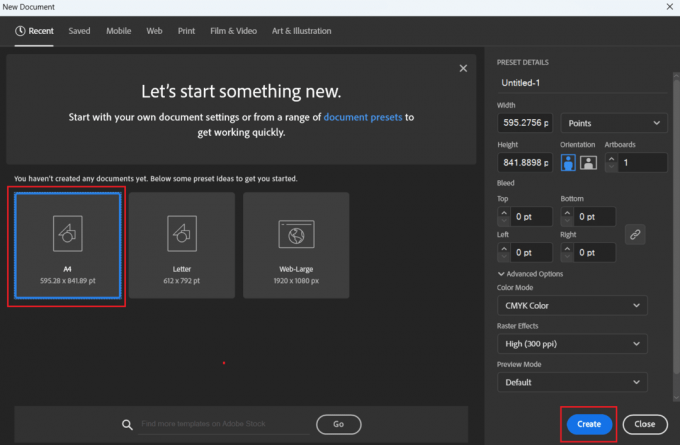
4. अब, पर क्लिक करें टूल टाइप करें बाएँ फलक से उपकरण पट्टी.
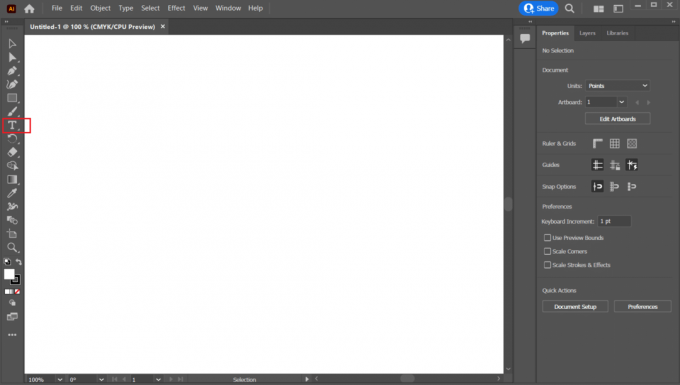
5. लिखें वांछित पाठ और पर क्लिक करें शास्त्रों का चुनाव बाएँ फलक से।

6. पर राइट-क्लिक करें टाइप किया हुआ पाठ और चुनें रूपरेखा बनाना विकल्प।

7. अब, का चयन करें सीधे चुनने वाला टूल टूलबार से और चुनें रेखांकित पाठ की मदद से माउस कर्सर. आप प्रत्येक अक्षर पर रूपरेखा बिंदु देखेंगे।
टिप्पणी: आप उपयोग कर सकते हैं ज़ूम टूल बेहतर संपादन के लिए बड़ा टेक्स्ट प्राप्त करने के लिए टूलबार से।

8. क्लिक करें और खींचें एंकर अंक की पत्र उन्हें नया आकार देने के लिए।

9. फिर, चयन करें और राइट-क्लिक करें संपूर्ण पाठ कर्सर के साथ।
10. पर क्लिक करें असमूहीकृत संदर्भ मेनू से विकल्प।
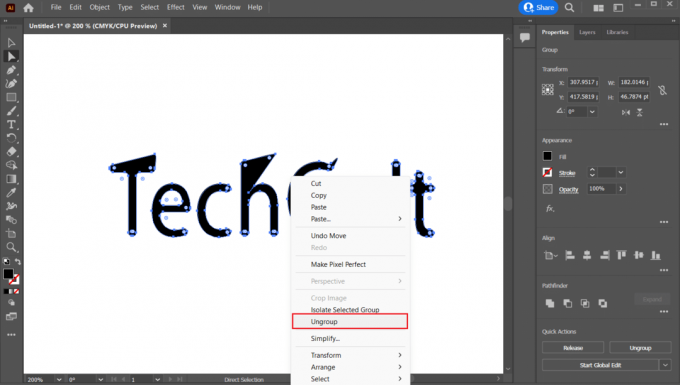
11. का चयन करें व्यक्तिगत पत्र पाठ से और उन्हें बदलने के लिए खींचें पद किसी वांछित पत्र की।

यह भी पढ़ें: कैनवा में शैडो इफेक्ट कैसे बनाएं
Adobe Illustrator में फ़ॉन्ट्स को कैसे रेखांकित करें?
Adobe Illustrator में फोंट को रेखांकित करने से यह सुनिश्चित करने में मदद मिल सकती है कि पाठ पृष्ठ पर इच्छित रूप में दिखाई देता है आप जिस फॉन्ट का उपयोग कर रहे हैं वह प्रिंटर या अन्य उपकरणों के लिए उपलब्ध नहीं हो सकता है जिसमें फ़ाइल जा रही है भेजा गया। आउटलाइनिंग फोंट फ़ाइल आकार को कम करने में भी मदद करता है, जिससे फ़ाइल को अपलोड या डाउनलोड करने में लगने वाला समय कम हो जाता है। आप अनुसरण कर सकते हैं ऊपर बताए गए कदम एडोब इलस्ट्रेटर में फोंट की रूपरेखा तैयार करने के लिए।
इलस्ट्रेटर में आउटलाइन टेक्स्ट को कैसे संपादित करें?
आप रूपरेखा बना सकते हैं और फिर उसका उपयोग कर सकते हैं एंकर अंक) अलग-अलग अक्षरों को संपादित करने के लिए, जैसे मार्गों की वक्रता को बदलना और लंगर बिंदुओं को जोड़ना या हटाना। आप अनुसरण कर सकते हैं ऊपर बताई गई विधि इलस्ट्रेटर शॉर्टकट में आउटलाइन बनाने के लिए।
इलस्ट्रेटर में इमेज को आउटलाइन कैसे करें?
फोटो को रेखांकित करके फ़ाइल का आकार कम किया जा सकता है, जो डाउनलोड और अपलोड समय को कम करता है। साथ ही, चूंकि रूपरेखा सभी उपकरणों पर स्थिर होती है, इसलिए रूपरेखा वाली तस्वीरें पाठ के फिर से प्रवाहित होने की संभावना को कम करने में मदद कर सकती हैं जब छवि को विभिन्न उपकरणों पर देखा जाता है। तो, यहां एक बहुत ही आसान तरीका है जिससे आप सीख सकते हैं कि इलस्ट्रेटर में छवि को कैसे रेखांकित किया जाए।
1. शुरू करना एडोब इलस्ट्रेटर आपके पीसी पर।
2. पर क्लिक करें नई फ़ाइल> वांछित टेम्पलेट> बनाएँ एक नया दस्तावेज़ बनाने के लिए।
3. पर क्लिक करें फ़ाइल स्क्रीन के शीर्ष पर मेनू से विकल्प।
4. ड्रॉपडाउन मेनू से, का चयन करें जगह… विकल्प।

5. चुने वांछित चित्र जिसे आप बॉर्डर के साथ प्रयोग करना चाहते हैं।
6. इसे खींचें चित्र परियोजना के लिए इच्छित स्थान.
7. दबाओ सीटीआरएल कुंजी अपने कीबोर्ड पर और तस्वीर को से खींचें ऐंकर बिंदु आकार बदलने के लिए।
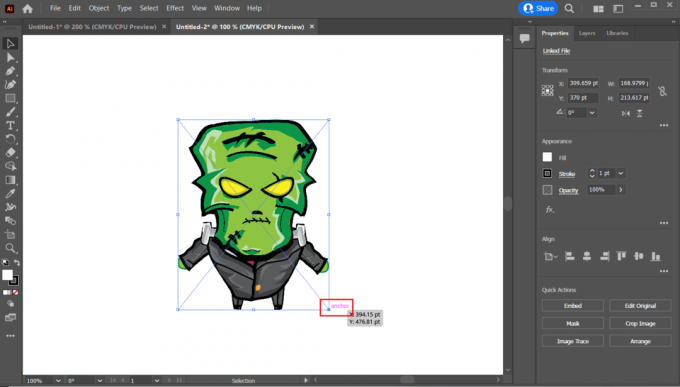
8. अब, का चयन करें चित्र साथ सीधा चयनऔजार.
9. से उपस्थिति पैनल स्क्रीन के दाईं ओर, पर क्लिक करें तीन बिंदीदार आइकन> हैमबर्गर आइकन.
10. फिर, पर क्लिक करें नया स्ट्रोक जोड़ें.

11. का चयन करें स्ट्रोक का रंग और वजन संबंधित विकल्प फ़ील्ड से।

12. अब, पर क्लिक करें प्रभाव स्क्रीन के शीर्ष पर मेनू से विकल्प।
13. पर क्लिक करें पथ> रूपरेखा वस्तु.

14. चित्र होगा उल्लिखित साथ वांछित रंग.

यह भी पढ़ें: फोटोशॉप में टेक्स्ट को कैसे कर्व करें
इलस्ट्रेटर में आउटलाइन फ़ॉन्ट कैसे भरें?
अपनी रचनाओं को विशिष्ट, कलात्मक स्पर्श देने का एक शानदार तरीका है इलस्ट्रेटर में एक रेखांकित फ़ॉन्ट बनाना। आप फ़ॉन्ट और पृष्ठभूमि के बीच कंट्रास्ट की मात्रा को निम्न द्वारा बदल सकते हैं एक रंग के साथ एक आउटलाइन फ़ॉन्ट भरना, जो पाठ पर ध्यान आकर्षित करने में मदद कर सकता है। एक विशिष्ट स्वरूप उत्पन्न करने के लिए एक रूपरेखा फ़ॉन्ट को एक छवि, पैटर्न या ढाल से भी भरा जा सकता है।
यह जानने के लिए कि इलस्ट्रेटर में आउटलाइन फ़ॉन्ट कैसे भरना है, नीचे दिए गए चरणों का पालन करें:
1. सबसे पहले, का चयन करें वस्तु का उपयोग शास्त्रों का चुनाव या सीधे चुनने वाला टूल.
2. फिर, पर क्लिक करें फिल और स्ट्रोक टूल बाएँ फलक टूलबार से।
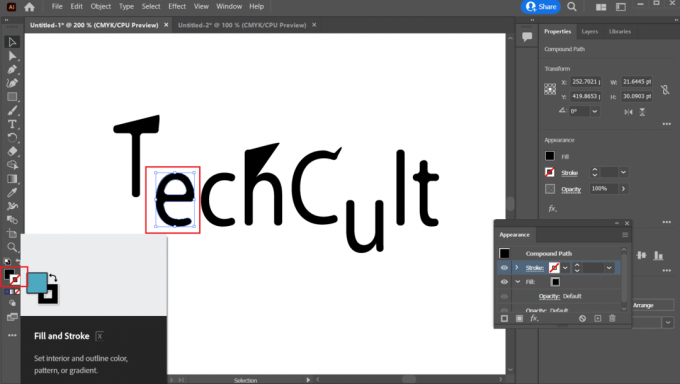
3. पॉपअप से, का चयन करें बॉक्स भरें और चुनें वांछित रंग.
टिप्पणी: आप भी दबा सकते हैं एक्स कुंजी फिल और स्ट्रोक बॉक्स के बीच स्विच करने के लिए अपने कीबोर्ड से।

अक्सर पूछे जाने वाले प्रश्न (एफएक्यू)
Q1। आपको Illustrator में टेक्स्ट को आउटलाइन करने की आवश्यकता क्यों है?
उत्तर:. यह गारंटी देने के लिए कि पाठ स्पष्ट और पठनीय प्रतीत होता है किसी भी आकार या रिज़ॉल्यूशन पर, पाठ को Adobe Illustrator में बनाया जाना चाहिए। इसके अतिरिक्त, यह सुनिश्चित करता है कि फ़ॉन्ट फ़ाइलों की अनुपस्थिति के बावजूद पाठ अभी भी संपादन योग्य है। जैसा कि यह टेक्स्ट को ऐसा दिखता है जैसे यह पेन टूल के साथ लिखा गया हो।
Q2। फिगर इलस्ट्रेटर को रेखांकित करने के लिए कौन सा टूल सबसे अच्छा है?
उत्तर:. इलस्ट्रेटर के साथ, कलम के उपकरण आँकड़ों को रेखांकित करने के लिए सबसे अच्छा काम करता है। पेन टूल की यह सुविधा इसे आउटलाइनिंग फिगर के लिए आदर्श बनाती है क्योंकि यह आपको रूट बनाने के लिए एंकर पॉइंट्स को सटीक रूप से बनाने और संपादित करने में सक्षम बनाती है।
Q3। रूपरेखा के लिए किस पेंसिल का प्रयोग किया जाता है?
उत्तर:. ए 2B या HB पेंसिल रूपरेखा के लिए पसंद की पेंसिल है। इस पेंसिल की मध्यम कठोरता बिना धुंधला या अत्यधिक दबाव के एक साफ, समान रेखा बनाने में सक्षम बनाती है। चूंकि उनके पास HB और 2B के बीच की ताकत है, इसलिए F पेंसिल का उपयोग कभी-कभी हाइलाइटिंग के लिए भी किया जाता है।
Q4। क्या रेखाचित्र एक प्रकार का चित्र है?
उत्तर:. हाँ, रूपरेखा एक प्रकार की रेखाचित्र है। आउटलाइन ड्राइंग एक ड्राइंग तकनीक है जो किसी विषय की रूपरेखा पर केंद्रित होती है और अक्सर विषय के मूल आकार और रूप को पकड़ने के लिए उपयोग की जाती है।
अनुशंसित:
- Android के लिए शीर्ष 25 सर्वश्रेष्ठ AI ऐप्स
- Google स्लाइड में टेक्स्ट को कैसे हाईलाइट करें
- इलस्ट्रेटर बनाम कोरलड्रा: विस्तृत तुलना
- Google स्लाइड में टेक्स्ट को कैसे हाईलाइट करें
इलस्ट्रेटर में केवल पाठ को रेखांकित करके आपके डिजाइनों की सुंदरता और स्पष्टता में सुधार किया जा सकता है। हमें उम्मीद है कि हम आपको समझने में मदद करने में सक्षम थे इलस्ट्रेटर में टेक्स्ट को आउटलाइन कैसे करें और Illustrator शॉर्टकट में रूपरेखा बनाएँ। आप भविष्य के लेखों के लिए अपने प्रश्नों और विषय सुझावों को नीचे टिप्पणी अनुभाग में छोड़ सकते हैं.



